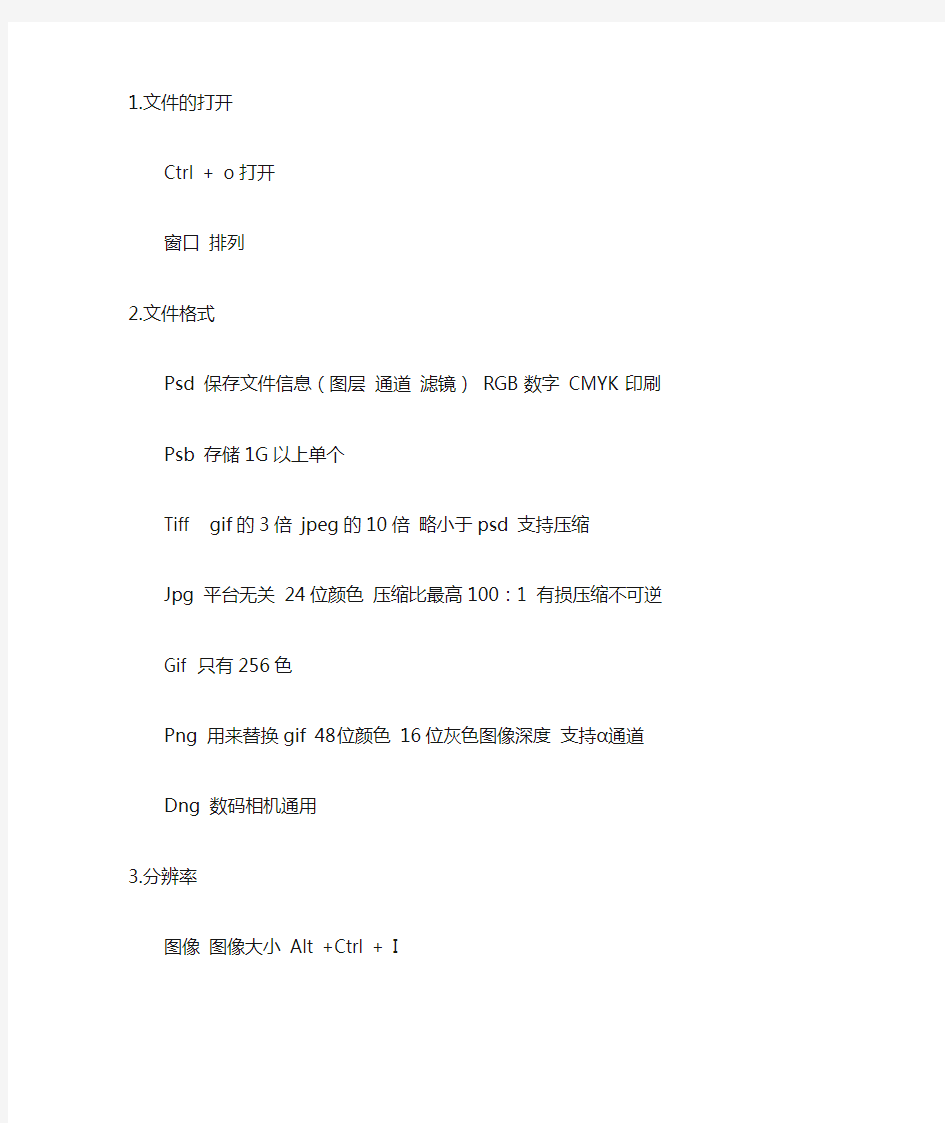
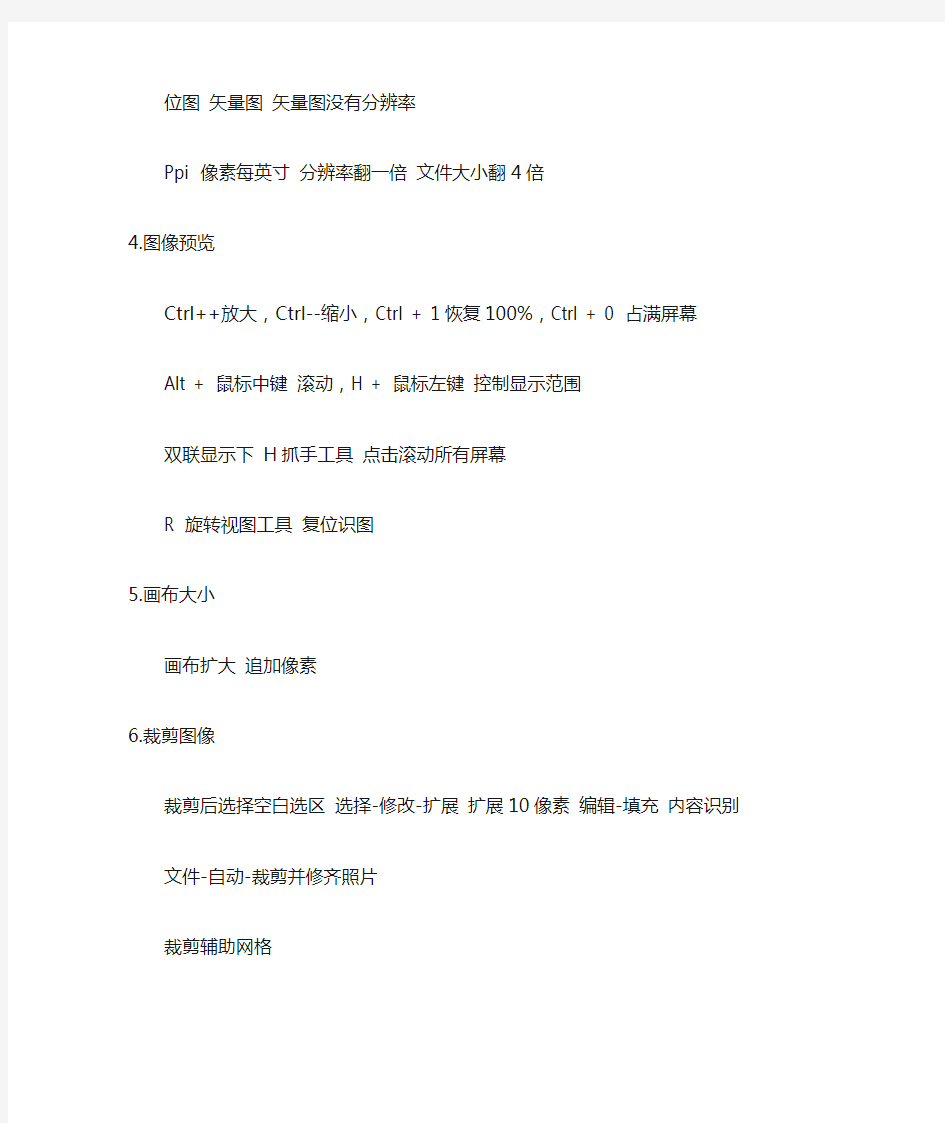
1.文件的打开
Ctrl + o 打开
窗口排列
2.文件格式
Psd 保存文件信息(图层通道滤镜)RGB数字CMYK印刷
Psb 存储1G以上单个
Tiff gif的3倍jpeg的10倍略小于psd 支持压缩
Jpg 平台无关24位颜色压缩比最高100:1 有损压缩不可逆
Gif 只有256色
Png 用来替换gif 48位颜色16位灰色图像深度支持α通道
Dng 数码相机通用
3.分辨率
图像图像大小Alt +Ctrl + I
位图矢量图矢量图没有分辨率
Ppi 像素每英寸分辨率翻一倍文件大小翻4倍
4.图像预览
Ctrl++放大,Ctrl--缩小,Ctrl + 1恢复100%,Ctrl + 0 占满屏幕
Alt + 鼠标中键滚动,H + 鼠标左键控制显示范围
双联显示下H抓手工具点击滚动所有屏幕
R 旋转视图工具复位识图
5.画布大小
画布扩大追加像素
6.裁剪图像
裁剪后选择空白选区选择-修改-扩展扩展10像素编辑-填充内容识别文件-自动-裁剪并修齐照片
裁剪辅助网格
删除裁剪像素一般不勾选只确定选区7.自由变换和智能对象
Ctrl + T自由变换
Ctrl 控制点的位置
缩放旋转斜切扭曲透视变形
斜切对一角在边线上滑动
扭曲对一角在平面上滑动
透视两脚在一边上滑动
变形任意扭曲
文件-置入嵌入的智能对象
智能对象保留图层原始信息
8.套索工具
9.色彩范围
选择-色彩范围
Shift多选Alt减选
Alt复制图层并移动
Shift多选图层排列对齐
10.图层蒙版
选择蒙版进行操作
白色完全显示黑色完全不现实灰色透明度11.混合模式
正片叠底所在的模式组白色变透明
滤色所在的模式组黑色变透明
叠加所在的模式组灰色变透明
Ctrl + I反相
12.RGB和CMYK
RGB计算机显示
CMYK印刷
图像-模式切换
13.直方图和RGB通道
图像-调整-色阶
直方图左侧阴影右侧高光中间是中间调
调整图层- 色阶- Alt + 自动- 增强每个通道的对比度或吸管选取颜色调整颜色
调整图层- 曲线- S型增强对比左下阴影右上高光
滤镜- cameraRaw 画笔工具
确定待修改选区添加调整图层色相饱和度
对某种颜色范围或某个选区进行色相饱和度亮度的调整
15.阴影高光和HDR色调
转换为智能对象
图像-调整-阴影高光
点击可以改变混合模式
图像-调整-HDR色调
16.内容识别
Shift + F 填充
内容感知移动工具
建立保护选区通道编辑-内容识别缩放-保护
新建图层污点修复画笔工具-对所有图层采样
新建图层修复画笔工具-对所有图层采样
修补工具源目标
Q键快速蒙板
17.消失点
滤镜- 消失点用于替换文字
18.全景照片
文件- 自动- photomerge
19.HDR高动态范围图像
文件-自动-合并到HDR PRO
20.批处理动作
执行预设或新建动作
文件-自动-批处理选择源文件文件夹动作目标文件文件夹
21.图层样式
图层- 图层样式
Fx
敬伟
1.通道
Ctrl + 点击通道缩略图载入选区
Alt + delete 填充前景色
Ctrl + J提取
Shift + 点击蒙板缩略图停用蒙板Q 快速蒙板
2.图层
图层过滤图层锁定
图层链接
图层- 链接
图层选项
选中图层右键链接
链接图层按钮
链接后统一移动变换
Shift点击暂时脱离链接
图层编组
Alt + 点击
选中多个图层Ctrl + G编组
图层合并
Ctrl + E 向下合并图层
Ctrl + Alt + E 保留原图层
剪贴图层蒙版
图层- 剪切图层蒙版Alt + Ctrl + G
被蒙版的在上方
组只能放在下面作为剪贴模版不能做为被剪贴模版Alt + 点击两图层中间
调整图层
结合剪贴图层蒙版只对一层进行调整
曲线纵轴输出横轴输入取色
3.钢笔工具
Esc确定创建路径
路径选择工具Alt + 移动复制矢量路径
路径选择工具选择路径整体
直接选择工具选择路径锚点
Ctrl + 点击控杆端点调两边控杆
Alt + 点击控杆端点调一边控杆Alt + 点击锚点转换为半曲线点
Ctrl + Enter 路径变选区
矢量蒙板
4.证件照排版
2.5cm
3.5cm 300ppi
美国标准纸张
Ctrl + R 标尺
双击图层图层样式描边5像素
5.全景图
脚本- 将脚本载入堆栈
编辑- 自动对齐图层
编辑- 自动混合图层
6.图层样式
鼠标拖动移动图层样式
Alt + 鼠标移动复制图层样式
图层- 图层样式- 创建图层
双击图层- 图层样式
取消勾选红色通道制作红蓝3D图片
Photoshop工具箱中各种工具的介绍选框工具:选框工具可以作出矩形、椭圆、单行与单列选区。 矩形选框工具:可以创建出矩形选区。 椭圆选框工具:可以创建出椭圆形选区或正圆形的选区。 单行选框工具:可以创建高度为1个像素的单行选择区域。 单列选框工具:可以创建宽度为1个像素的单列选择区域。 移动工具:该工具就是Photoshop中应用最为频繁的工具,它的主要作用就是对图像或选择区域进行移动、剪切、复制、变换等操作。(使用移动工具移动图像时,按住shift键可沿水平、垂直、45。三个方向移动;按住alt键,使用移动工具拖动图像可将图像复制,如果在移动过程中按住“shift+alt”组合键可以沿水平、垂直、45。三个方向复制;当工具箱中选择的工具不就是“移动工具”时,按住键盘上的“ctrl+ alt”键也可以将图像复制)。 套索工具:使用该工具可以创建不规则的选区。 多边形套索工具:可以创建多边形选区。 磁性套索工具:主要用于选取图形颜色与背景颜色反差较大的图像选区。 魔棒工具:主要用于选取图像中颜色相近或大面积单色区域的图像,
在实际工作中,使用魔棒可以节省大量时间,又能达到所需的效果。 裁切工具:就是用来裁切图像的。 切片工具:主要用于网页设计。 切片选取工具:主要用于编辑切片。 修复画笔工具:可以用来修补图像中的瑕疵。 修补工具:也就是用来修复图像的,但修补工具就是通过选区来完成对图像的修复。 红眼画笔:可以置换任何部位的颜色,并保留原有材质的感觉与明暗关系。 画笔工具:最主要的功能就就是用来绘制图像,它可以模仿中国的毛笔,绘制出较柔与的笔触效果。 仿制图章工具:主要优点就是可以从已有的图像中取样,然后将取到的样本应用于其她图像或同一图像中。 图案图章工具:主要作用就是制作图案,它与仿制图章的取样方式不同。 历史记录画笔工具:可以非常方便地恢复图像至任一操作,而且还可以结合属性栏上的笔刷状,不透明度与色彩混合模式等选项制作出特殊的效果。
新建职中 2013年第二学期专业课期末考试题 Photoshop CS3 (总分100分,时间90分钟) 姓名:班级: 一、填空题 (每空1分,共30分) 1.渐变填充的主要方式分别为_______________________。2.PHOTOSHOP默认的保存格式是PSD。 3.前景色和背景色默认的是前黑和后白。 4.在打开对话框中,选择多个连续文件时按键盘上的SHIFT。5.将鼠标光标放置在标题栏的蓝色区域上双击,即可将窗口在最 大化和还原状态之间切换。 6.当我们选择任意的一个选区工具时,在其工具属性栏的左侧 有四个按钮,分别表示的意思为:“”表示_______________,“”表示______________,“”表示____________,“”表示___ __________。 7.在RGB【颜色】面板中【R】是红颜色、【G】是绿颜色、【B】是蓝颜色。 8.按键盘中的X键,可以将当前工具箱中的前景色与背景色互换。 9.全选的快捷键是______;取消选区的快捷键是______;反选 的快捷键是_________使用______命令可以对图像进行变形,快 捷键是________;填充前景色的快捷键是_________;填充背景 色的快捷键是________; 10.图层样式主要包括:投影、描边_、斜面和浮雕、渐变叠加、颜色叠 加和_图案叠加。 11.蒙版包括、、和矢量蒙版四种 类型。 12.CMYK模式图像的通道由青、洋红、黄、和黑色4个通道组成。 二、单选题
(每题2分,共30分) 1.不是CMYK 模式图像的通道()。 A.青色 B.洋红 C.白色 D.黑色 2.如何才能以100%的比例显示图像:() A. 在图像上按住Alt的同时单击鼠标 B. 选择“视图”→“满画面显示”命令 C. 双击“抓手工具” D. 双击“缩放工具” 3.不是文字工具组输入文字的工具是()。A.横排文字工具 B. 直排文字工具 C.钢笔工具 D. 直排文字蒙版工具 4.不属于通道用途的是()。 A.制作复杂选区 B.辅助制作一些特殊效果 C.辅助印刷 D. 专色通道 5.下面命令不正确的是()。 A.“图像”>“调整”>“自动色阶” B. “图像”>“调整”>“黑白” C.“图像”>“调整”>“曲线” D. “图像”>“调整”>“填充” 6.不属于渐变填充方式的是()。 A.直线渐变 B.角度渐变 C.对称渐变 D.径向渐变 7.下面可以将动画文件存储的格式是()。 A.PSD格式文件 B.GIF格式文件 C.HTML格式文件 D.DOCX格式文件 8.在默认情况下,对于一组图层,如果上方图层的图层模式为 “滤色”,下方图层的图层模式为“强光”,通过合并上下图层 得到的新图层的图层模式是下列哪一种()。 A.滤色 B.强光 C.正常 D.不确定 9、在按住alt键的同时,使用什么工具将路径选择后,拖拉该路径将会将该路径复制:() A.钢笔工具 B.自由钢笔工具 C.选择工具 D.移动工具
制作文化衫 填充前景色的快捷键Alt+Delete 填充背景色的快捷键Ctrl+Delete 蚂蚁线内的区域叫做选区按住shift键画椭圆时画出的是正圆 做填充时候也要新建一个图层 简单的合成(抠图换背景) 快速选择工具 放大Ctrl+ 缩小Ctrl- 平移空格键 撤销上一步Ctrl+Alt+z 返撤销上一步shift+Alt+z 先用较小的比例来画,放大了处理一些边缘。 快捷键Alt键可以快速的将添加模式切换为减去模式 调整优化选区调整边缘平滑7 羽化2 对比度12 移动边缘-24 输出到新建图层 调整图片的大小编辑自由变换按住shift来调整图片的大小不会使比例走形 换脸 在图层蒙版里面白色代表显示,黑色代表消失在蒙版里面也可以选定一个区域填充白色或黑色让它显示或消失编辑》自由变换》可以改变图片的大小与方向 把不透明度调低一点来调整图片的大小与角度 擦脸的时候画笔硬度0要选择比较软的画笔 色 RGB颜色模式(红绿蓝) 夏天变秋天图像》调整》色相|饱和度把绿色的色相变为黄色 画优酷图标 描边是从边缘向里面延伸的宽度 画有颜色的三角形圆形矩形用形状工具 居中的时候把所有的全选然后点击两个居中 画圆环的时候用描边工具画实心圆的时候用填充工具 复制:拖拽这个图层到新建图层的图标上 W和H之间的图标是用来锁定长宽比例的 高光+蒙版+黑白渐变工具做出立体的感觉 黑白渐变:从黑到白的渐变就是一个从遮挡到不遮挡的一个过程 渐变工具+shift键可以画一个垂直方向的渐变 画两个同心圆环(小圆环在大圆环里面)的方法:1画出第一个再复制它2改变大小再做两个对齐3改变描边的大小 海报 网页的头图大海报,950x480像素 做彩带的步骤:先缩小文档再用椭圆工具填充,再移动椭圆,按delete键删除重合的那一部分,可以使用自由变换工具调整一下彩带。按住Alt键再复制一条,然后使用填充改变一下他的颜色。填充的时候按一下锁定后面的第一个按钮,就可以只填充这个蓝色条,否则就
Photoshop中5个快速选择工具 9分 出处:10steps 时间:2014-04-24 人气:14117 核心提示:PS中有很多选择工具,如何挑选选择工具,取决于选择的对象,例如一个简单的对象香蕉或者非常复杂的对象头发等。 PS中有很多选择工具,如何挑选选择工具,取决于选择的对象,例如一个简单的对象香蕉或者非常复杂的对象头发等。 这篇教程主要是针对初学者来编写的,主要讲解如何使用5种快速选择工具来建立有效的选区。 1:魔棒工具 这是建立选区最简单的方法,但只有在背景色为纯色时才会比较有效。 因此,当要选择的对象的背景为空白背景时,可使用魔棒工具,例如一张产品拍摄图。 在建立选区时,首先,要确保图片在一个图层中,只需右键单击背景图层,选择and c hoose ‘Layer from Background’。然后,选择魔棒工具单击背景即可。
这样,背景将会被选中,可以删除背景,并在该图层的下方为其添加新背景。2:钢笔工具 如果是光滑、弯曲,且有硬边的对象,使用钢笔工具是再合适不过的了。
选择钢笔工具,然后单击,并沿着对象边缘进行拖拽,再次遇到路径时松开鼠标即可闭合。
然后,选择直接选择工具,可以用这个工具通过点击锚点来清理路径并移动路径,或者调整角度。完成路径后,右击并选择“建立选区”。
这样,对象就被选中了,可以进行反选以删除背景。 3:颜色范围 如果要选择的对象与背景有明显的颜色差异,可通过颜色范围建立复杂的选区,例如水浪。
选择> 颜色范围,利用颜色拾取器单击对象。在这个例子中,我单击的是水浪的白色区域。
photoshop期末考试试卷及答案 (总分100分,时间90分钟) 姓名:班级: 一、填空题 (每空1分,共30分) 1.渐变填充的主要方式分别为_______________________. 2.PHOTOSHOP默认的保存格式是PSD. 3.前景色和背景色默认的是前黑和后白. 4.在打开对话框中,选择多个连续文件时按键盘上的SHIFT. 5.将鼠标光标放置在标题栏的蓝色区域上双击,即可将窗口在最大化和还原 状态之间切换. 6.当我们选择任意的一个选区工具时,在其工具属性栏的左侧有四个按钮,分别表示的意思为:“”表示_______________,“”表示 ______________,“”表示____________,“”表示___ __________. 7.在RGB【颜色】面板中【R】是红颜色、【G】是绿颜色、【B】是蓝颜色. 8.按键盘中的X键,可以将当前工具箱中的前景色与背景色互换. 9.全选的快捷键是______;取消选区的快捷键是______;反选的快捷键是 _________使用______命令可以对图像进行变形,快捷键是________;填充 前景色的快捷键是_________;填充背景色的快捷键是________; 10.图层样式主要包括:投影、描边_、斜面和浮雕、渐变叠加、颜色叠加和_图案叠加. 11.蒙版包括、、和矢量蒙版四种类型. 12.CMYK模式图像的通道由青、洋红、黄、和黑色4个通道组成. 二、单选题 (每题2分,共30分) 1.不是CMYK 模式图像的通道(). A.青色 B.洋红 C.白色 D.黑色 2.如何才能以100%的比例显示图像:() A. 在图像上按住Alt的同时单击鼠标 B. 选择“视图”→“满画面显示”命令 C. 双击“抓手工具”
Photoshop 学习笔记 第一章 基本工具的使用 第一节 图像处理的基本知识 1. 在计算机中的图像主要分成两大类:位图和矢量图 2. 位图的基本要素:像素;分辨率 <1>像素 <2>分辨率:单位长度上的像素数,常用单位是像素/英寸(ppi ) 记住!分辨率越高,图像越清晰,反之,图像越模糊 3. 常用的图像格式 ① PSD:Photoshop 专用的图像格式,保存图像的同时还可保存“图层”“通道”“路径” 等信息,方便下次修改。 ② GIF:在保存时进行自动压缩,因此占用空间小,且支持动态效果,支持背景透明, 所以适合网络传输,但最多只能存储256种颜色。 ③ JPEG :支持多级压缩,不支持背景透明。 ④ PNG:PNG 格式的出现是为了取代GIF 和JPEG ,结合了GIF 和JPEG 的优点,支 持背景透明。 第二节 工具的使用——选框工具组 一、涉及到的快捷键新建文件:Ctrl+N 显示/隐藏标尺:Ctrl+R 显示/隐藏辅助线:Ctrl+; 用前景色填充:Alt+Delete 用背景色填充:Ctrl+Delete 复制:Ctrl+C 粘贴:Ctrl+V 绘制正圆:按住Shift 常用分辨率 图像分辨率:网页图像分辨率72ppi ,印刷分辨率300ppi 屏幕分辨率:屏幕的宽度点数*高度点数 800*600,1024*768
从中心绘制圆:按住Alt 取消选区:Ctrl+D 拖动复制:按住Ctrl+Alt 撤销上一步:Ctrl+Z 连续撤消:Ctrl+Alt+Z 拖动复制:Ctrl+Alt 二、单行/单列选框工具:用于绘制线条 三、选区的加减交 选区相加:按住Shift 选区相减:按住Alt 选区相交:按住Shift+Alt 第三节工具的使用——套索工具组 套索工具组用途:创建不规则选区,选择不规则区域 1.套索工具:用于创建任意选区,选区的形状取决于鼠标移动的轨迹,多配合“羽化”来 获得理想的效果,使用频率低。 2.多边形套索工具:用于选择边缘呈直线的多边形区域 3.磁性套索工具:主要用于选择和周围颜色反差较大的图像区域,是使用频率较高的一个 工具 解决操作过程中的误操作:Delete删除一个点;Esc删除所有点 第四节工具的使用——魔棒工具 作用:用于选择颜色相同或相似的区域 容差越大,可选取的颜色范围就越大 第五节工具的使用——裁剪工具 作用:用于裁剪画布使变小,或扩大画布(扩大的画布背景颜色取决于背景色) 使用步骤:1.拖动;2.调整大小及位置;3.回车确定裁剪 案例1:校正地平线 度量工具绘制平行于地面的线条→图像,旋转画布,任意角度→使用裁剪工具减去画布上多余的空白部分。 案例2:制作一寸证件照 一寸证件照:2.5cm*3.5cm,300ppi 第六节修改选区 1.羽化 <1>羽化的作用:令选区内外衔接的部分虚化。起到渐变的作用从而达到自然衔接的效果,羽化值越大,虚化范围越宽,也就是说颜色递变越柔和。羽化值越小,虚化范围越窄。
判断 1. 按住Shift键的同时拖拉鼠标可得到正圆形的选区。(V) 2. 单行选框工具、自由套索工具、喷枪工具、魔棒工具都可以在起对应的工具选项栏中使用选区运算。(X) 3. 在图像窗口下面的状态栏中,当显示文档大小”的信息时,“/左面的数字表所有信息被合并后的文件大小。(V) 4. 变换选区”命令可对选择范围进行缩放和变形。(V) 5. 如果是一个开放式的路径,则在转换为选取范围后,路径的起点会连接终点成为一个封闭的选取范围。(X) 6. 任何一个图像图层都可以转换为背景层,背景层可以转化为普通的图像图层,图层透明的部分是没有像素的。(V) 7. 通道中的白色部分表示被选择的区域,黑色部分表示未被选择的区域,无法倒转过来。(X) 8. 将文字图层转换为一般图层后可以改变文字的字体。(X) 9. 在制作印刷品的过程中,当图像是以RGB模式扫描的,尽可能在RGB模式下进行颜色的调整,最后在输出之前转换为 CMYK 模式。 (V) 10. 如果一幅图像制作了翻转”(Rollover)效果,则需要将该图像另存储为HTML格式。(V) 1. 下列哪个是Photoshop图像最基本的组成单元:(C ) A. 节点 B.色彩空间 C.像素 D.路径 2. 图像分辨率的单位是:(B ) A. dpi B. ppi C. Ipi D. pixel 3. CMYK模式的图像有多少个颜色通道:(D) A. 1 B. 2 C. 3 D. 4 4. 当RGB模式转换为CMYK模式时,下列哪个模式可以作为中间过渡模式:(A) A. Lab B.灰度 C.多通道 D.索引颜色 5 .如何移动一条参考线:(A) A .选择移动工具拖拉 B. 无论当前使用何种工具,按住 Alt键的同时单击鼠标 C .在工具箱中选择任何工具进行拖拉 D .无论当前使用何种工具,按住 shift键的同时单击鼠标 6 .如何使用图章工具在图像中取样:(C) A .在取样的位置单击鼠标并拖拉 B .按住Shift键的同时单击取样位置来选择多个取样像素 C .按住Alt键的同时单击取样位置 D .按住Ctrl键的同时单击取样位置 7.下面那种工具选项可以将 Pattern (图案)填充到选区内:(B) A.画笔工具 B.图案图章工具 C .橡皮图章工具 D .喷枪工具 8 .下列哪种工具可以选择连续的相似颜色的区域:(C) A.矩形选择工具 B.椭圆选择工具 C .魔术棒工具 D .磁性套索工具 选择 1 .在Photoshop中,路径的实质是_______ A ____ 。 A.矢量式的线条B .选区C .填充和描边的工具 D . 一个文件或文件夹所在的位置 2. ____________________________________ 以下哪个选项不属于路径节点的类型 D 。 A.直线节点B .曲线节点C .转折节点D .线段节点 3. ______________________________________________________ 在【路径】控制面板中,可以用前景色填充路径的按钮是A _____________________________________________________________ 。 A . B . ■' C . D .心
第一节ps界面的基本介绍以及一些快捷方式的使用 1. 窗口 2. Tab:隐藏工具箱和面板Shift+Tab隐藏面板 3. 建画布:新建ctrl+N 4. 像素 5. 分辨率:越高越清晰,配置相应要求提高 一般,相片:300 海报:100-150左右 画布越大,分辨率越低 6. 颜色模式介绍 6.1 CMYK模拟油量(最接近真实油量颜色)亮度不是很足够,但喷绘效果最好,最真实(Ctrl+Y可以进行CMYK与RGB模式的转换) 6.2 RGB基本色:红绿蓝(最鲜亮,屏幕显示模式) 注:对于文字颜色转换,如果由RGB直接转换撑CMYK,打印时候会有灰边,所以要通过Lab才可转换(Ctrl+Y可以进行CMYK与RGB模式的转换) 6.3 Lab:用于颜色转换,颜色最多,包括RGB和CMYK里所有的颜色,但是不够有特征 6.4 灰度 6.5 位图:模式的样式黑+白,如老式黑白照片 7. 背景内容:背景色 8. Ctrl+R 隐藏标尺 9. 规则的选区工具 9.1 以矩形为例:可以移动先按住左键,之后按Shiift进行拖动可以得到正方形,即图形等比例变化 选择→变换选区:可以图形调整大小与形状 按Alt,左键拖动:以中心点为基准点变换图形 Alt+Shift 左键拖动:以中心点为基准点等比例放大或缩小变换图形注意:基准点在变换选区过程中位于选区中心位置,可以调整位置 9.2 上色 9.2.1 图层:用于存储颜色 RGB每种颜色取值为0到255,数值越大,颜色越亮;数值越小,颜色越暗 当R=G=B时,显示的颜色为灰色 当R=G=B=255时,显示的颜色为白色 当R=G=B=0时,显示的颜色为黑色 当R大于0,而G=B=0时,显示的为红色,可以以此类推 HSB是以亮度进行颜色调整的 9.2.2 CMYK用于打印C:青色M:洋红Y:直黄K:黑色 CMYK是减色模式与RGB(加色模式)相反:值越大,颜色越深 油漆桶工具:用于填充颜色 Alt+Delete或Alt+退格:填充前景色 Ctrl+Delete或Ctrl+退格:填充背景色 去除某一图层颜色:Delete或Ctrl+Z D:恢复默认前景色和背景色 X:前背景色交换 Ctrl+Alt+Z撤销多次或者说连续多次撤消
使用“色阶”命令轻松校正图像 您的照片看起来是否昏暗、缺乏对比度?或者,它是否具有色痕?它是淡 红的或淡绿的?使用 Adobe Photoshop 的“色阶”命令,您可以通过调 整图像的暗调、中间调和高光等强度级别,校正图像的色调范围和色彩平 衡。在本教程中,您将学习如何使用“色阶”命令调整图像的色调和色彩。 1. 在 Photoshop 中打开图像。 选取“文件”>“打开”,或者在文件浏览器中点按两次缩览图。在开始 进行调整之前,请估计一下图像的色调。它是太亮还是太暗?其对比度是 太大还是太小?它是否具有色痕?
2. 创建一个新的色阶调整图层。 选取“图层”>“新调整图层”>“色阶”,然后在“新建图层”对话框中点按“好”。您也可以通过选取“图像”>“调整”>“色阶”打开“色 阶”命令。但是,在使用调整图层时,您将在单独的图层上应用色调校正,而原始图像保持不变。如果您不喜欢所做的更改,可以随时更改它们或完 全扔掉调整图层并返回到原始图像。 一种用于评估图像色调的有用工具是在“色阶”对话框中显示的直方图。 直方图用图形表示图像的每个颜色强度级别的像素数量,以展示像素在图像中的分布情况。这可以为您显示图像在暗调(显示在直方图中左边部 分)、中间调(显示在中间部分)和高光(显示在右边部分)中包含的细节是否足以在图像中创建良好的总体对比度。 3. 设置暗调和高光。 将“黑场输入”滑块和“白场输入”滑块(紧邻直方图之下)从直方图的边缘向内移动。移动“黑场输入”滑块会将其位置处或其下方的所有图像值映射到“输出色阶”黑场(默认情况下,设置为 0 或纯黑)。移动“白场输入”滑块会将其位置处或其上方的图像值映射到“输出色阶”白场 (默认情况下,设置为 255 或纯白)。 例如,如果图像太暗,请尝试将“输入白场”滑块向左移动。这样会将图像中更多的值映射到 255(“输出色阶”白场),使图像更亮。
photoshop 期末考试题及答案 二、填空题 1、Photoshop 中所运用的滤镜分为( 有损) 滤镜和( 无损 )滤镜。 2 、在Photoshop 中,很多命令都有相应的快捷键,如果要合并选中的图层可以使用 ( . ctrl+e ) 快捷键,如果要合并所有图层可以使用( ctrl+alt+shift+e ) 快捷键。 3、( ctrl+i ) 命令将图像的颜色去掉,将色彩图像转为灰度图。 5、计算机中的图像分为位图和( 矢量图) 两种类型。 6、在对选区进行添加颜色时,在按( alt+delete )键,添加的是前景色,按( ctrl+delete ) 键,添加的是背景色。 一、单项选择题:20 分 1、下列哪个文件不属于位图格式( A )。 A、PSD B、TIFF C、AI D 、BMP 2、绘制圆形选区时,先选择椭圆选框工具,在按下( C )的同时,拖动鼠标,就可以实现 圆形选区的创建。 A、Alt 键B Ctrl 键C Shift 键D Ctrl+Alt 3、当将CMY模式的图像转换为多通道模式时,产生的通道名称是:(A ) A、青色、洋红、黄色、黑色* B 、青色、洋红、黄色 C四个名称都是Alpha通道 D四个名称都是Black (黑色通道) 4、下列哪个内部滤镜可以实现立体化效果( C )。A 、风B 等高线C 浮雕效果D 撕边 5、哪种方法不能打开一个图形文件( D )。 A、Ctrl+O B 双击工作区域 C 直接从外部拖动一幅图片到Photoshop 界面上 D Ctrl+n 6、设置一个适当的(羽化)值,然后对选区内的图形进行多次Del 操作可以实现( B ) A、选区边缘的锐化效果 B 选区边缘的模糊效果 C 选区扩边 D 选区扩大 7、在默认情况下使用缩放工具时,按住Alt 键的同时点击鼠标左键,可以实现( A ) A、图像像素匹配 B 图像大小适合屏幕
PS快速选择工具的用法 1:魔棒工具 这是建立选区最简单的方法,但只有在背景色为纯色时才会比较有效。 因此,当要选择的对象的背景为空白背景时,可使用魔棒工具,例如一张产品拍摄图。 在建立选区时,首先,要确保图片在一个图层中,只需右键单击背景图层,选择and choose …Layer from Background?。然后,选择魔棒工具单击背景即可。 这样,背景将会被选中,可以删除背景,并在该图层的下方为其添加新背景。 2:钢笔工具 如果是光滑、弯曲,且有硬边的对象,使用钢笔工具是再合适不过的了。 选择钢笔工具,然后单击,并沿着对象边缘进行拖拽,再次遇到路径时松开鼠标即可闭合。 然后,选择直接选择工具,可以用这个工具通过点击锚点来清理路径并移动路径,或者调整角度。完成路径后,右击并选择“建立选区”。 这样,对象就被选中了,可以进行反选以删除背景。 3:颜色范围 如果要选择的对象与背景有明显的颜色差异,可通过颜色范围建立复杂的选区,例如水浪。 选择> 颜色范围,利用颜色拾取器单击对象。在这个例子中,我单击的是水浪的白色区域。 单击确定即可建立选区,然后,复制选区,将其粘贴到另一张图片中。 关闭- 关闭- 4:快速选择工具和调整边缘 在PS中,快速选择工具对于建立简单的选区是非常强大的,另外,可通过调整边缘控制优化选区。 对选择对象使用快速选择画笔进行拖拽选择,可以减小画笔的尺寸以进行某些细节地方的选择。按下Alt键来添加或减去某些部分,完成之后,点击菜单选择> 调整边缘。
接下来,使用细化边缘工具沿着选区的边缘进行描绘。对于树叶部分可选用大尺寸画笔,而有明显轮廓边缘的树干部分选用较小的画笔。还可以移动调整边缘滑块对边缘进行光滑、羽化或硬化处理。 完成以上操作之后,点击确定保存修改。同时,可复制选区,并将其粘贴到一个新背景中。 5:颜色通道 在选择比较复杂的对象比如头发时,使用通道工具相对比较简便。 首先,点击通道面板。 点击每一个图层,找出图层背景和头发部分颜色差异最大的图层。然后,复制该图层。 选择被复制的图层,点击图像>调整>亮度/对比度,在不减少发丝的前提下,尽可能地调高亮度和对比度。理想状态下,可以将背景调成纯白色,而头发为纯黑色。 接着,使用一个黑色的画笔补全模特身体的其他部分,白色画笔用于描绘背景中的暗色区域。 完成之后,选择图像>调整>转换图像,然后,Ctrl+单击图层缩略图来建立选区。 现在,可以隐藏该图层,回到初始的RGB图层。 复制选区,并将其粘贴到一个新背景上。
PhotoShop学习笔记(一) CTRL + +/- : 放大/缩小整个图片 CTRL + O (字母): 打开文件 CTRL + N : 新建画布 CTRL + SHIFT +ALT + N : 新建图层 F 键:画布三种显示方式的切换 TAB 键:隐藏工具箱,工具属性栏、悬浮面板 Z 键:缩放工具快捷键(按左键拖动范围框,显示局部细节) ALT 键:暂时切换到 CTRL + 0(数字):满画面显示 CTRL + ‘(引号):调出网格(注:参考线单位和画面单位必须统一) CTRL + K :打开首选项对话框——参考线网格切片(或CTRL + 6 组合键)——网格选项卡——网格线间距CTRL + R :打开标尺(按住左键拖拽得到辅助线) V键:移动工具(按V键拖动得辅助线) CTRL + TAB :切换当前软件所打开的画布 M 键: 矩形选框工具 用SHIFT键可约束正方形/正圆: 按住SHIFT拖拽绘制正方形/正圆 用ALT键可以鼠标落点为中心约束矩形/椭圆:按住ALT键绘制正方形/正圆 用ALT + SHIFT 可绘制以鼠标落点为中心的正方形/正圆: SHFIT + 相应工具的快捷键:快捷键切换隐藏工具 ALT + 退格键:前景色 CTRL + 退格键:后景色 D 键:恢复到默认前景色背景色 X 键:前景色背景色颜色切换 CTRL + ALT + Z :撤销操作 注:每一次填充前都要新建画布 CTRL + D 取消选区 CTRL + :(冒号):隐藏辅助线 C 键:裁剪工具(选中所选区域,按ENTER 即可) CTRL / SHIFT :可用来选中多个图层 CTRL + ALT + SHIFT + S :另存为(默认保存格式为*PSD格式) CTRL + ALT +SHIFT + N :新建图层 ATL + L + L + L :删除图层
p h o t o s h o p期末考试试 卷及答案 Updated by Jack on December 25,2020 at 10:00 am
新建职中 2013年第二学期专业课期末考试题 Photoshop CS3 (总分100分,时间90分钟) 姓名:班级: 一、填空题 (每空1分,共30分) 1.渐变填充的主要方式分别为_______________________。2.PHOTOSHOP默认的保存格式是PSD。 3.前景色和背景色默认的是前黑和后白。 4.在打开对话框中,选择多个连续文件时按键盘上的SHIFT。 5.将鼠标光标放置在标题栏的蓝色区域上双击,即可将窗口在最大化和还原状态之间切换。 6.当我们选择任意的一个选区工具时,在其工具属性栏的左侧有四个按钮,分别表示的意思为:“”表示_______________,“”表示______________,“”表示____________,“”表示___ __________。 7.在RGB【颜色】面板中【R】是红颜色、【G】是绿颜色、【B】是蓝颜色。 8.按键盘中的X键,可以将当前工具箱中的前景色与背景色互换。 9.全选的快捷键是______;取消选区的快捷键是______;反选的快捷键是_________使用______命令可以对图像进行变形,快捷键是________;填充前景色的快捷键是_________;填充背景色的快捷键是________; 10.图层样式主要包括:投影、描边_、斜面和浮雕、渐变叠加、颜色叠加和_图案叠加。 11.蒙版包括、、和矢量蒙版四种类型。 模式图像的通道由青、洋红、黄、和黑色4个通道组成。二、单选题
《Photoshop淘宝美工教程》 学习笔记 巧夺天工工作室 博客 QQ 3329117833 E-Mail
1.Photoshop CS6工作界面 “窗口”-“工作区” 定制面板 工作区是根据面板而定的。 无需序列号安装Photoshop CS6教程: 断网安装 目前我们使用的是盗版ps。 Photoshop界面的熟练程度是ps操作的基本要求,需要不断的熟练和操作。
2.打开新建存储文件以及像素的概念 psb格式文件:Photoshop工程文件格式,存储整个文件的信息。ps中图片最大的放大倍数是32倍。 前景色、背景色。 新建文件的时候,“预设”应选择“自定”。 颜色模式: RGB:网上 CMYK:打印 灰度
3.图层和图层面板 透明图层 图层右边有个眼睛状的图标按钮 删除图层 新建图层 复制图层 图层之间是相互独立的,互不影响。 图层之间的链接!对两个图层进行相同操作。图层组:内存放若干个图层,方便管理。Ctrl+J:复制图层
4.图片的输出保存以及常用图片的特性与优化 几种图片文件格式 PSD格式 Photoshop源文件格式 保存了图片中图层、文字、路径等信息。 是ps的工程文件。 JPEG格式 简称jpg 身材娇小,容貌姣好 但不支持透明和动画效果。 照片类文件采用改格式。 GIF格式 支持动画,比如网店中闪动的图片 也支持背景透明 最多只能存储256中颜色 颜色丰富的图片,存储gif的时候颜色会失真; 而颜色简单的图片可以存储为gif格式的图片,可以做到既清晰,容量又小。 PNG格式 支持透明 不支持动画 png透明效果较好,设计一些透明水印,可以存储为png格式文件。 “存储为Web所用格式...” jpg品质>80 图片颜色少的时候,应采用GIF格式; 图片颜色多的时候,应采用JPG格式。 如何制作GIF动画?
PS各种工具的用途及其用法 1. 移动工具,可以对PHOTOSHOP里的图层进行移动图层。 2. 矩形选择工具,可以对图像选一个矩形的选择范围,一般对规则的选择用多。 3. 椭圆选择工具,可以对图像选一个矩形的选择范围,一般对规则的选择用多。 4. 单行选择工具,可以对图像在水平方向选择一行像素,一般对比较细微的选择用。 5. 单列选择工具,可以对图像在垂直方向选择一列像素,一般对比较细微的选择用。 6. 裁切工具,可以对图像进行剪裁,前裁选择后一般出现八个节点框,用户用鼠标对着节点进行缩放,用鼠标对着框外可以对选择框进行旋转,用鼠标对着选 7. 择框双击或打回车键即可以结束裁切。 8. 套索工具,可任意按住鼠标不放并拖动进行选择一个不规则的选择范围,一般对于一些马虎的选择可用。 9. 多边形套索工具,可用鼠标在图像上某点定一点,然后进行多线选中要选择的范围,没有圆弧的图像勾边可以用这个工具,但不能勾出弧线,所勾出的选择区域都是由多条线组成的 10. 磁性套索工具,这个工具似乎有磁力一样,不须按鼠标左键而直接移动鼠标,在工具头处会出现自动跟踪的线,这条线总是走向颜色与颜色边界处,边界越明显磁力越强,将首尾连接后可完成选择,一般用于颜色与颜色差别比较大的图像选择。 魔棒工具,用鼠标对图像中某颜色单击一下对图像颜色进行选择,选择的颜色范围要求是相同的颜色,其相同程度可对魔棒工具双击,在屏幕右上角上容差值处
调整容差度,数值越大,表示魔棒所选择的颜色差别大,反之,颜色差别小。 11. 喷枪工具,主要用来对图像上色,上色的压力可由右上角的选项调整压力,上色的大小可由右边的画笔处选择自已所须的笔头大小,上色的颜色可由右边的色板或颜色处选择所须的颜色。 12. 画笔工具,同喷枪工具基本上一样,也是用来对图像进行上色,只不过笔头的蒙边比喷枪稍少一些。 13. 橡皮图章工具,主要用来对图像的修复用多,亦可以理解为局部复制。先按住Alt键,再用鼠标在图像中需要复制或要修复取样点处单击一左键,再在右边的画笔处选取一个合适的笔头,就可以在图像中修复图像。 14. 图案图章工具,它也是用来复制图像,但与橡皮图章有些不同,它前提要求先用矩形选择一范围,再在”编辑”菜单中点取”定义图案”命令,然后再选合适的笔头,再在图像中进和行复制图案。 15. 历史记录画笔工具,主要作用是对图像进行恢复图像最近保存或打开图像的原来的面貌,如果对打开的图像操作后没有保存,使用这工具,可以恢复这幅图原打开的面貌;如果对图像保存后再继续操作,则使用这工具则会恢复保存后的面貌。 16. 橡皮擦工具,主要用来擦除不必要的像素,如果对背景层进行擦除,则背景色是什么色擦出来的是什么色;如果对背景层以上的图层进行擦除,则会将这层颜色擦除,会显示出下一层的颜色。擦除笔头的大小可以在右边的画笔中选择一个合适的笔头。 17. 铅笔工具,主要是模拟平时画画所用的铅笔一样,选用这工具后,在图像内按住鼠标左键不放并拖动,即可以进行画线,它与喷枪、画笔不同之处是所画出
PS学习笔记 1、界面介绍 工具介绍 2、小知识点: ①调节图层大小:编辑——>自由变换(快捷键Ctrl+T),自由变换之后你可以任意调节大小,右键菜单里还有旋转等功能,完成之后切记要点一下右上角的“勾”,表示确定调整为那样的大小,然后才能继续编辑。 ②图层顺序问题:图层面板中,图层顺序可以调节,最上面的即是最上层,通常垫底的默认为“背景”,背景不可以被编辑,所以常常双击一下把它变成最里层的“图层”。 ③透明度问题:当你想要把上层图片的脸和下层图片被遮盖住的脸调节重合时,有一个办法,就是在“图层面板”点中上层图片,将其透明度调节到合适位置,然后就可以依稀和里层图片进行比对。
④设置“蒙版”,在“图层面板”选中要设为蒙版的图层,点击“图层面板”最下方的图标即可,蒙版用来做什么的呢?举个例子:“画图”工具里 面的图片,点击橡皮擦就可以把图片擦掉。蒙版是一样的道理,并且如果当前色为白色,“橡皮擦”工具可以光是擦掉你的蒙版,露出里层图片,如果当前色为黑色,“橡皮擦”工具还可以反擦回来,非常好用,非常方便! ⑤放大缩小工具:当你处理的图片是在太小,或者你要做地更加细致,可以充分运用放大缩小工具,放大到极限之后,甚至每一个像素都可以看得清清楚楚。但是如果你不知道快捷键,每次都要点击放大工具,那你就坑了,放大是Ctrl+,缩小是Ctrl- ⑥关于返回:在PS中,按Ctrl+Z只能返回一步,你要是不停地按,那它就会在两个状态间不停切换,所以查看历史记录还是非常重要的,窗口——>历史记录,调出这个面板,你的每一步操作都在里面,无论是往回退到底,还是往后去,都可以。 ⑦吸管工具:选中次工具之后,在图层上点一下,你所点击的那个像素点的颜色就被自动设置为前景色了。 ⑧画笔工具就是在图层上画画,通常不太用到因为鼠标难以控制,画出来鬼画符。 ⑨仿制图章工具,按住“alt”键,点击一下图层,你所点击那个点及周边小块儿区域就会被“复制”下来,你再点击别处的时候,就相当于“粘贴”了。图案图章工具,工具属性栏有现成备选的图案,在图层上任意滑动,所选图案会粘贴到你鼠标略过的每一寸地方。 ⑩这个两个工具用于实现“模糊”,“锐化”,“涂抹”,“减淡”,“加深”等小功能。 11历史记录画笔:使用此画笔,可以瞬间将图层还原到最初的样子 12渐变工具:在属性栏里面,设置想要的渐变效果,和不透明度,可以产生很不错的视觉感受。 13钢笔工具:点击几个点,连成一片选区,在属性栏可以设置为“蒙 版”,也可以用“移动”工具抠图,通常用来画图形。举例:又一次做作业,设计一个手机界面,最上面的黑条里有一个“喇叭”的图形,用画笔没那水平,用矩形框也画不出来凹凸不平的效果,所以选用了钢笔,画出来之后“填色”就行。 14填充:编辑——>填充,既可以给选区填充颜色了。 15文字工具:在图层上写字,通常要注意新建图层,因为如果你直接在原图层上写,写完之后,文字融入图层,你就不能再修改文字了,所以没有
《平面图像设计》复习题 一、填空题(每空1分, 共 20分) 1.分辨率即单位尺寸 内 __________。 2.在Photoshop 中把选择区域的边缘加上线条用的 是 _______命令;在选择区域内部加上颜 色或图案用的是_______命令。 3.Photoshop基本的选取工具有__________、_________和__________。 4.在CMYK颜色模式中,C是_____色、M是_____色、Y是_____色、K是_____色。 5.在Photoshop中,用户是不能将彩色图像直接转换成位图模式的,如果要想转换必 须先将此彩色图转换成_____________,而后才可将其转换成位图。 6.在Photoshop的图层菜单中,图层样式的子菜单中的_____________命令可以使一个非背 景图层有浮雕效果。 7.RGB色彩模式下的图像,一个颜色分量的RGB值如果是(0,0,0),该分量表示的颜色 是__________。 8.在RGB颜色模式中R是____颜色、G是____色、B是____色。 9.在利用选择区域进行图像选取时,按住键盘中的______键,可以在现有的选择区域内增 加选区。按住键盘中的 ________键,可以在现有的选择区域内减少选区。 10.RGB的三个分量值________的颜色是灰色,黑色或白色,RGB值为(0,255,0)的颜色为_________。 11.Photoshop的工具箱里是__________工具,是__________工具。12.Photoshop提供了4种选框工具,分别是:________工具,_________工具,_________ 工具和单列选框工具,使用他们可以建立最简单和规则的选 区。 13.背景图层是一种特殊的图 层,它永远位于图层面板__________,而且很多针对图层的操 作在背景层都不能进行。 14.路径是一种绘制__________图形的工具,同时路径还是一种灵活创 建________的工具。15.计算机图形图像类型主要有:__________和________两种。 16.油漆桶工具在图像和选区内,既可以填充色彩也可以填充________。 17._______图层主要用来控制色调和色彩的调整,它存放的是图像的色调和色彩,而不存 放图像。 18.使用路径控制面板可以把封闭的路径作为_______载入。 19._______是指图像中每单位打印长度显示的像素数目。通常用像素/英寸(PPI)表示。20.魔术橡皮擦工具可以擦除颜色相近的区域,设置合 适的_______值后,对大块区域擦除 和精细擦除都非常有用。 21.滤镜既可以用于整个图像,也可以用于某一 个_______、_______或_______。 22.选框工具和套索工具的工具属性栏中都可以设置选区的边缘羽化 值,但是它们必须在选区创建_______设定,而菜单“选择”→“羽化”是在选区创 建______对选区的边界进行柔 化处理。 23.所有制作好的 _______都可以转化为路径,转化成路径后,可以精确调整选区中不满意 的地方。
学习笔记 一.色彩模式 1.颜色模式HSB:色象饱和度明度,是基于视觉反映的颜色 H.色象:360度,从0开始,表示纯红色,360度也表示纯红色,黑白无色象. S.饱和度:100%表示色彩纯度为满 B.明度:表示明暗,100%表示很亮,为0时表示黑色 2.颜色模式RGB:红绿蓝,是基于光色的颜色,也为加色模式,即两这重合变亮 R.红色:Red,0~255阶,一共256阶色 G.绿色:Green,0~255阶,一共256阶色 B.蓝色:Blue,0~255阶,一共256阶色 三者放到一起表示一种颜色:如R:255 G:0 B:0表示红色;R:0 G:255 B:0表示绿色 特殊:R G B:255 255 255表示白色;R G B:0 0 0表示黑色 3.颜色模式CMYK:青品红黄黑值,是基于印刷颜料的颜色,为减色模式,既两者重合变暗 C.青色,M.品红色,Y黄色,三种颜色都为100%表示:三种放在一起可以综合出其他的色彩,前3种都是0%的时候印刷成无色,即白色;但是都为100%的时候印不出纯黑色,有杂质,所以加入K.黑色用来印刷纯黑色 附:加色和减色对立时,颜色等于无,R--C G--M B--Y 图形为三角对立圆环,形象说法就是红光照到青色墙上完全被吸收;绿光照到品红颜色墙面上时全部被吸收;蓝色照到黄色墙面上时完全被吸收; 4.颜色模式Lab明度;a通道表示从红到深绿;b通道表示从蓝色到黄色. 两个分量的变化都是从-128到127;当a=0、b=0时显示灰色,同时L=100时为百色,L=0时为黑色;如果一定要用Lab模式来表达颜色,那么R色值为:L=54、a=81、b=70;G色值为:L=88、a=-79、b=81;B色值为:L=29、a=68、b=-112;C色值为:L=62、a=-31、b=-64;M色值为:L=48、a=83、b=-3;Y色值为:L=94、a=-14、b=100。大致上说:在表达色彩范围上,最全的是Lab模式,其次是RGB模式,最窄的是CMYK模式。也就是说Lab模式所定义的色彩最多,且与光线及设备无关,并且处理速度与RGB模式同样快,比CMYK 模式快数倍。因此,您可放心大胆的在图像编辑中使用Lab模式,而且,Lab模式保证在转换成CMYK模式时色彩最少丢失或被替代。因此,从理论上讲最佳避免色彩损失的方法是:应用Lab模式编辑图像,再转换CMYK模式打印。 分辨率的学习,必须有单位,显示器是72dpi,印刷是300dpi,分辨率越高画面放大越清晰,但是图象文件大小也越大;但是改变原始分辨率时可以选择重定向象素,技巧:当图片色彩偏灰时,选择2次平方反而更好 二.绘画与装饰工具:PS的核心工具 1.修复工具:很强的局部修复能力. 污点修复画笔工具(去斑), 修复画笔工具(取代图章工具,色彩完好), 修补工具(无缝复制另外一块区域,亮度色彩融合最佳), 红眼工具(非常方便,大小图象都可适用):